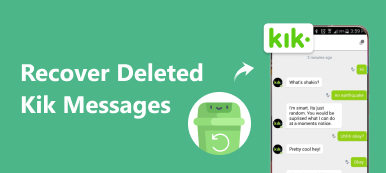Hazine anlarını yakalamak için video kayıtlarını çekin, insanların doğum günü partileri, festivaller ve diğer komik durumlarda yapma eğiliminde olmaları yaygındır ve bu videolar silindiğinde veya kaybolduğunda üzücü olacaktır. Verilerin çökmesi, elektrik kesintisi, kazayla biçimlendirme ve diğer mazeretler gibi video kaybına neden olan birçok faktör vardır. Ne tür bir veri kaybınız olursa olsun, video kurtarma yazılımını kullanmak çoğu insan için en iyi seçimdir. En iyi video kurtarma yazılımı olan Disk Drill, Windows ve Mac platformlarında, iOS ve Android cihazlarda veri kurtarma konusunda mükemmel bir iş çıkardı.
Disk Matkap
Tüm dosya formatları ve desteklenen tüm ana cihazlarla, Windows ve Mac'te ihtiyaç duyulan uzmanlık bilgisi olmayan silinmiş dosyaları kurtarın.
Geniş destek: Disk Matkap herhangi bir dosya veya klasörü destekler ve çeşitli kurtarma yöntemlerinde kurtarmak için 200 dosya türlerini yeniden oluşturur. Tüm iOS ve Android cihazlar da veri kurtarma için dakikalar içerisinde tanınabilir.
Kurtarılması Kolay : Gizli filtre yok ve uzman becerisi gerektirmiyor, tek ihtiyacınız olan, silinen videoları ve diğer dosyaları geri almak için "Kurtar" düğmesine basmak.
Veri kurtarma işlemini en üst düzeye çıkarın: Disk Matkabı, veri kurtarma işleminizi kolaylaştırmak için, hatalı sürücü, bölüm kaybı ve verilerin üzerine yazılmasını önlemek için kayıp verilerinizi yeniden oluşturmanıza, kurtarmanıza ve yeniden takmanıza yardımcı olur.
Verilerinizi kalıcı olarak koruyun: Kurtarma Kasası ve Garantili Kurtarma modüllerini etkinleştirdikten sonra, Disk Matkap silinmiş meta verilerin yanı sıra çöp kutusuna taşıdığınız her dosyayı yedekler.
Depolama alanınızı yönetmek için ücretsiz ekstra araçlar: Donanımı sağlıklı izleyin, disk depolamasını analiz edin, verileri bayt bayt disk görüntüsüne vb. Yedekleyin.
Windows / Mac'te Silinmiş Video Dosyaları Nasıl Kurtarılır
Video kurtarma yazılımının iki sürümü vardır: ücretsiz indirilen veri kurtarma aracı ve onun tam sürümü. Veya tüm dosya türlerinin dahil olduğu Windows veya Mac bilgisayarlarda video kurtarma yazılımı olarak kabul edebilirsiniz. Dahası, Disk Matkap, 3G UMTS servisleri, AVI, DIR, DV, DXR, FCP, FLA, FLV, M4R, MKV, MP4, vb. Videolar da dahil olmak üzere geniş seçeneklerle video kurtarma elde etmenizi sağlar. Windows veya Mac'te, farklı nedenlere yönelik.
Bölüm 1: Kayıp Videoları Disk Matkap Pro ile Kurtar
Not: Silinmiş videoları, bir flash sürücü veya kamera gibi harici bir cihazda, PC veya OS X'e bağlamak için USB kablosu kullanarak kurtarmak istiyorsanız.
adım 1. İPhone dosyalarınızı tarayın.
Masaüstünde çalışan tüm uygulamaları, özellikle Fotoğraflar, Time Machine ve diske erişebilen alternatifleri kapatın. Disk Drill veri kurtarma programını başlatın, cihazın adını seçin ve video parçalarını bulun. Video kurtarma işlemi sırasında diske erişilmesini önlemek için "Ekstra" ve "Sesi Salt Okunur Olarak Yeniden Bağla" düğmelerini seçin. "Kurtar" düğmesine basın ve Disk Drill'in iPhone'unuzu taramasını bekleyin.
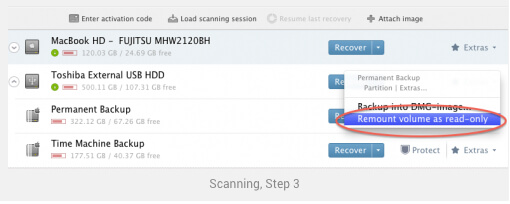
adım 2. Kayıp videoları kurtarın.
Kayıp videolarınızın daha önce depolandığı klasörün önündeki kutuyu seçin ve ardından sağ üst köşedeki "Kurtar" ı tıklayın. Çıktı klasörünüzü, kurtarılan videoları Windows veya Mac bilgisayarda kaydedecek şekilde ayarlayın. Dosyaları video kurtarma yazılımından farklı bir sürücüye kaydetmeniz daha iyi olacaktır.
Ayrıca, olabilir fotoğraf kurtarma yazılımı "Resimler" klasörünü görüntüleyerek silinen resimleri geri almanıza yardımcı olmak için.

Bölüm 2: Disk Matkap Pro ile Silinmiş Videolar Kurtarma
Not: Silinen videoları harici bir sürücüden veya dahili sabit sürücüden kurtarmak istese de, başka bir harici sürücüye çıkarsanız, bunları bağlamak için USB kablosu kullanmanız gerekir.
adım 1. Windows / Mac'te silinen videoları tarayın.
PC veya Mac'inize Disk Drill'i indirip kurun ve ardından eksik videoları kurtarmak için diski seçin. Sağ taraftaki "Kurtar" veya "Yeniden Oluştur" düğmesine basın. Veya tam sürüme yükseltilmiş video kurtarma yazılımında videoları geri almak için bölümlenmemiş alanı seçebilirsiniz. Belirli veya bölümlenmemiş alanı seçin ve cihazınızı tamamen taramak için "Kurtar" veya "Yeniden Oluştur" düğmesine basın.
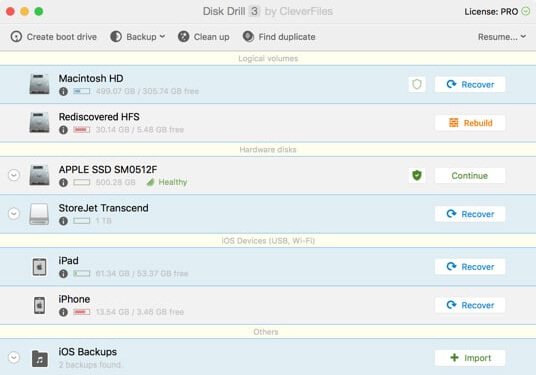
adım 2. Kurtarma Kasası ile videoları kurtarın ve bölüm kaybını önleyin.
Silinen video dosyalarının kurtarılabilir olup olmadığını tespit etmek için yandaki göz düğmesini seçin. Daha sonra her video öğesinin önündeki kutuyu işaretleyin, hedef klasörü seçin ve ardından Windows veya Mac bilgisayarda silinen video kurtarma işlemini tamamlamak için "Kurtar" düğmesine basın.
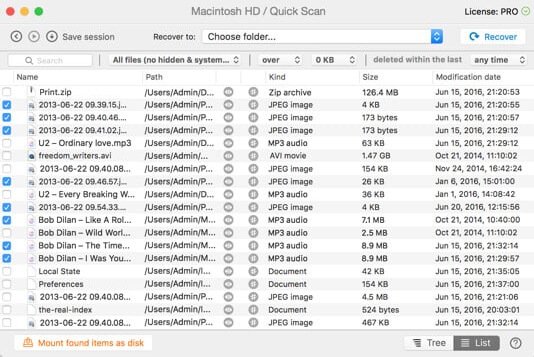
Bölüm 3: Kurtarma Kasası ve Garantili Kurtarma Modu ile Videoları Yedekleyin
Sürücülerinizi korumak için ve herhangi bir veri kaybı durumunda, videoları ve diğer önemli dosyaları önceden yedeklemek akıllıca bir seçimdir. Daha sonra, Disk Drill ile masaüstünde kaybolan veya silinen videoları kurtarmak için video yedeklemelerini kullanabilirsiniz. İle şirkete "Korumalı klasörler" ve "Dışlama maskeleri" ile "Kurtarma Kasası" modunu açın.
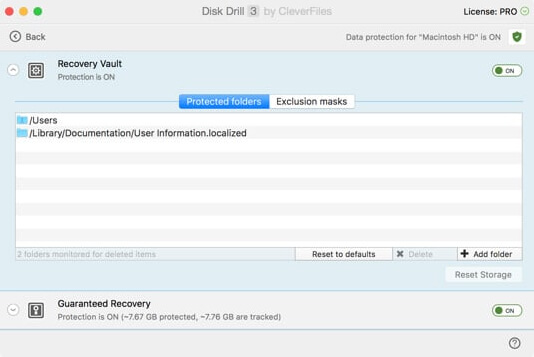
Silinen videoları ve diğer dosyaları da veri kurtarma aracıyla yedeklemek için "Garantili Kurtarma" modunu açabilir ve "Bu bölüm için Çöp korumasını etkinleştir" seçeneğini işaretleyebilirsiniz. Ayrıca, "Kurtarma için garanti edilmesi gereken bir öğenin maksimum boyutu" sınırlamasını ayarlayabilir ve zaman sınırlamasını "Silinen öğelerin üzerine yazılmaya karşı koru" şeklinde ayarlayabilirsiniz. aynı şekilde yedeklenebilir.
Bölüm 4: Disk Drill alternatifi - Apeaksoft Veri Kurtarma
Disk Matkap, fiyatı dışında iyi bir veri kurtarma yazılımıdır. Pro sürümünün maliyeti sadece basit veri kurtarma ihtiyacı olan biri için büyük bir acı olan $ 89. Bu nedenle, veri kurtarma programının iyi işlevleriyle kayıp bir maliyet arıyorsanız, Apeaksoft Data Recovery ($ 34.96) kulağa harika gelecek.
- Silinen dosyaları USB flash sürücüden, geri dönüşüm kutusundan, sabit sürücüden, hafıza kartından vb. Kurtarmak güçlüdür.
- JPG, TIFF / TIF, PNG, BMP, GIF, PSD, CRW, CR2, NEF, ORF, RAF, SR2, MRW, DCR, WMF, DNG, ERF, RAW, vb. Görüntüleri kurtarır.
- Medya dosyalarını AVI, MOV, MP4, M4V, 3GP, 3G2, WMV, SWF, MPG, AIFF, M4A, MP3, WAV, WMA, MID / MIDI, vb. Formatlarında alır.
- DOC / DOCX, XLS / XLSX, PPT / PPTX, PDF, CWK, HTML / HTM, INDD, EPS vb. Gibi belgeler kurtarılabilir.
- E-posta ve ZIP, RAR, SIT ve daha fazlası gibi diğer veriler geri almak için desteklenir.
- Windows 10 / 8.1 / 8 / 7 / Vista / XP (SP2 veya üstü) ile uyumludur.
Apeaksoft Veri Kurtarma ile Windows bilgisayarda silinen videolar nasıl kurtarılır
1. Adım. Bilgisayarınızda Veri Kurtarma'yı indirin, yükleyin ve çalıştırın. Ana arayüzde, veri tipini işaretlemeniz gerekir. İşte Video'yu işaretliyoruz.
Word, Metin, RTF vb. Belgeleri kurtarmak istiyorsanız "Belge" yi tıklamanız yeterlidir. Burada bu sayfayı ziyaret edebilirsiniz kaydedilmemiş Excel dosyasını geri alın .
Ardından, tarama için verileri sildiğiniz sabit sürücü diskini seçmeniz gerekir.
Son olarak, silinen video dosyalarını başlatmak için Tara'yı tıklayın.

2. Adım. Tarama bittikten sonra, video dosyalarını farklı formatlara göre sıralanmış olarak göreceksiniz.
İhtiyacınız olan klasörü tıklayın, silinen video dosyalarını işaretleyin ve silinen dosyaları bilgisayarınıza geri almaya başlamak için Kurtar düğmesine tıklayın.

Burada, silinen videoları bilgisayarınızda hızlı bir şekilde kurtarmak için bir video gösterisi alabilirsiniz.


Bottom Line
Disk Matkap, Windows, Mac, iPhone ve Android cihazlarda çalışan kişisel video kurtarma yazılımınızdan daha fazlasıdır. Dahili ve harici disklerde depolanan tüm verileri yedekleyebilir, kurtarabilir, temizleyebilir ve yönetebilirsiniz. Tüm dosya formatları ve dijital cihazlar desteklendiğinde, Disk Matkap uygulamasının veri hasarları ve olası sorunlarla ilgili sorunları izlemek ve çözmek için sizin ana göreviniz gibi görünüyor. Hangi veri kurtarma aracını seçeceğiniz konusunda hiçbir fikriniz yoksa, denemek için Disk Matkapının ücretsiz sürümünü indirin ve sağlanan tüm özellikleri almak için tam sürüme yükseltin.